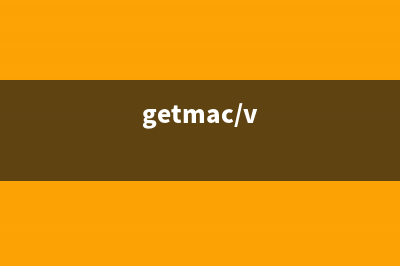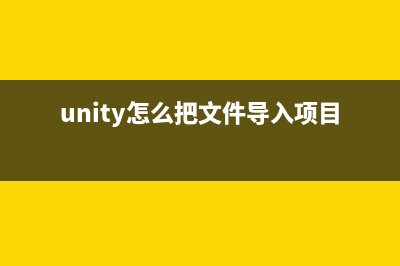位置: 编程技术 - 正文
win7系统备份是怎么把D/E/F盘也识别为系统盘备份?(win7系统备份需要多大空间)
编辑:rootadmin推荐整理分享win7系统备份是怎么把D/E/F盘也识别为系统盘备份?(win7系统备份需要多大空间),希望有所帮助,仅作参考,欢迎阅读内容。
文章相关热门搜索词:win7系统备份在哪,win7系统备份需要多大空间,win7备份是备份整个c盘吗,win7备份系统怎么用啊,win7 备份,win7系统备份在哪个文件夹,win7系统备份工具,win7系统备份在哪个文件夹,内容如对您有帮助,希望把文章链接给更多的朋友!
我们安装完系统以后,喜欢备份,主要是因为,万一系统出问题或者遭到破坏,可以组极大限度的还原系统,但是一般我们在备份的时候,大多数人喜欢直接备份系统盘,也就是c盘,但是万一我们把程序安装在别的d/e/f盘呢?再备份一个盘多少浪费空间,其实我们也可以把win7备份把其他盘识别为系统盘,下面我分享一个亲自测验真实可用的方法。过程很详细,需要的朋友可以参考一下。
Notice: Undefined index: CMSdown in /data/webroot/gcms/lib/Api/Open/Article.php on line img////_da0aba.jpg" alt="查看图片" />
Notice: Undefined index: CMSdown in /data/webroot/gcms/lib/Api/Open/Article.php on line img////_da0aba6a1.jpg" alt="查看图片" />
1、首先呢,系统不是把其他盘识别为系统盘吗,其实我们只要先隐藏掉这个盘然后,备份完再显示这个盘,不就可以了嘛~非常非常非常简单。具体操作步骤如下
2、先打开菜单→控制面板,找到这个【管理工具】,点开它。接着,再双击,【计算机管理】这个图标
Notice: Undefined index: CMSdown in /data/webroot/gcms/lib/Api/Open/Article.php on line img////_da0adecd0.jpg" alt="查看图片" />
Notice: Undefined index: CMSdown in /data/webroot/gcms/lib/Api/Open/Article.php on line img////_da0beb.jpg" alt="查看图片" />
3、进入计算机管理界面我,我们找到【磁盘管理】,在被Windows7识别为系统盘的盘符下【右键】→【更改驱动号和路径】
Notice: Undefined index: CMSdown in /data/webroot/gcms/lib/Api/Open/Article.php on line img////_da0bc.jpg" alt="查看图片" />
Notice: Undefined index: CMSdown in /data/webroot/gcms/lib/Api/Open/Article.php on line img////_da0b3cc.jpg" alt="查看图片" />
4、你需要先记住你这个盘的代号,是D盘呢还是E盘。以备等下的显示。记住后我们就可以点击【删除】了。你不用担心,这里删除只是把这个盘的盘代号给删掉~完完全全不会影响盘里的内容。
Notice: Undefined index: CMSdown in /data/webroot/gcms/lib/Api/Open/Article.php on line img////_da0b5cc.jpg" alt="查看图片" />
Notice: Undefined index: CMSdown in /data/webroot/gcms/lib/Api/Open/Article.php on line img////_da0ba.jpg" alt="查看图片" />
Notice: Undefined index: CMSdown in /data/webroot/gcms/lib/Api/Open/Article.php on line img////_da0b8e.jpg" alt="查看图片" />
5、完成后就是这样的~这个盘已经被我们隐藏啦~

Notice: Undefined index: CMSdown in /data/webroot/gcms/lib/Api/Open/Article.php on line img////_da0baf.jpg" alt="查看图片" />
6、再打开备份工具看看,是不是E盘没出现在这里面,接下来,就可以愉快的备份啦。下面的步骤是教你再重新把这个盘给显示回来
Notice: Undefined index: CMSdown in /data/webroot/gcms/lib/Api/Open/Article.php on line img////_da0bbeab9.jpg" alt="查看图片" />
Notice: Undefined index: CMSdown in /data/webroot/gcms/lib/Api/Open/Article.php on line img////_da0bf2f.jpg" alt="查看图片" />
7、同样是打开计算机管理,【右键】我们刚刚隐藏的分区,选择【更改驱动号和路径】,
Notice: Undefined index: CMSdown in /data/webroot/gcms/lib/Api/Open/Article.php on line img////_da0c.jpg" alt="查看图片" />
8、看到这个界面后选择【添加】,选择我们前面记住的盘符,再点击【确定】
Notice: Undefined index: CMSdown in /data/webroot/gcms/lib/Api/Open/Article.php on line img////_da0c.jpg" alt="查看图片" />
Notice: Undefined index: CMSdown in /data/webroot/gcms/lib/Api/Open/Article.php on line img////_da0c4cd.jpg" alt="查看图片" />
9、OK,所有步骤完成,我们的盘又重新显示回来了。
Notice: Undefined index: CMSdown in /data/webroot/gcms/lib/Api/Open/Article.php on line img////_da0ccc.jpg" alt="查看图片" />
二、怎么恢复备份呢?
1、打开控制面板(大图标显示),找到并打开“备份和还原”
Notice: Undefined index: CMSdown in /data/webroot/gcms/lib/Api/Open/Article.php on line img////_da0cdaf.jpg" alt="查看图片" />
2.、备份完成后可以查看备份文件的信息,如果出现设置故障或文件丢失,就可以点击“还原我的文件”一步步操作,进行原了。
Notice: Undefined index: CMSdown in /data/webroot/gcms/lib/Api/Open/Article.php on line img////_da0c9ecb1.jpg" alt="查看图片" />
Windows 7系统设置Aero毛玻璃特效后电脑出现反光该怎么办? Windows7系统设置Aero毛玻璃特效后电脑出现反光该怎么办?看到别人的电脑毛玻璃特效很好看,于是自己就设置了一下,没想到出现了下图的效果,不仅
Win7系统打开IE浏览器后自动生成TEMP文件夹该怎么办? 最近遇到一个问题,打开IE浏览器桌面上生成TEMP文件夹,删除TEMP文件夹后,重新打开浏览器后,TEMP文件夹又重新出现。每次打开后都要删除,真的是太
Win7升级Win后Office 文件无法打开的解决方法 在Win7系统升级到Win正式版后,原来的Office创建的文件都无法打开了,包括Word、Excel和PowerPoint。在试图打开这三个类型的文件时,会出现以下提示(
标签: win7系统备份需要多大空间
本文链接地址:https://www.jiuchutong.com/biancheng/365692.html 转载请保留说明!上一篇:Win7/Win8.1获取Win10更新程序安装kb3035583补丁教程(获取windows的最新信息要跳过吗)